
آموزش فعال سازی ذخیره خودکار در افترافکت
در این قسمت از آموزش افتر افکت به مبحث بسیار مهمی در این نرم افزار می پردازیم. متأسفانه ، برنامه های رایانه ای ممکن است خراب شوند و شما می توانید کار خود را از دست بدهید. باید عادت داشته باشید که در صورت خراب شدن نرم افزار یا قطع برق در رایانه ، از کار خود صرفنظر کنید و مرتباً پروژه های خود را پس انداز کنید. افتر افکت از ویژگی ذخیره خودکار برخوردار است که به طور خودکار در هنگام کار کپی از فایل پروژه شما را ذخیره می کند. می توانید تنظیم کنید که ذخیره خودکار چند بار اجرا شود و تعداد کپی پرونده شما ذخیره شود.
۱ اگر از قبل باز نیست ، ویرایش> تنظیمات> عمومی (Windows) یا After Effects> Preferences> General (Mac OS) را انتخاب کنید تا کادر گفتگوی Preferences باز شود.
۲ روی بخش ذخیره خودکار در سمت چپ کلیک کنید.
۳ روی کادر انتخاب شده با عنوان ذخیره خودکار پروژه ها کلیک کنید تا برنامه بتواند در تنظیمات پیش فرض خود به طور خودکار از پرونده پروژه شما پشتیبان تهیه کند.
۴ برای بستن کادر گفتگوی Preferences بر روی OK کلیک کنید.
هنگامی که عملکرد ذخیره خودکار را فعال کنید ، After Effects پوشه ای در همان فهرست پرونده پروژه شما با نام Adobe After Effects Auto-Save ایجاد می کند. روند ذخیره خودکار ، نسخه پشتیبان شمارش شده از فایل پروژه شما را ایجاد می کند. بنابراین پروژه ای به نام Moving Logo.aep به عنوان Moving Logo auto-save1.aep در این پوشه ذخیره خودکار پشتیبان تهیه می شود. برای دسترسی به این پوشه پشتیبان در صورت خرابی یا بازگشت به وضعیت قبلی پروژه ، File> Open in After Effect را انتخاب کنید ، به پوشه ذخیره خودکار بروید و پروژه مورد نظر را به طور معمول باز کنید.
الگوهای افتر افکت چیست؟
الگوهای افترافکت فایلهای پروژه از قبل متحرک هستند که با عناصر قابل تعویض طراحی شده اند. قالب با کیفیت بالا در کتابخانه ماتوسط انیماتورهای حرفه ای برای افراد با تجربه کمی در افترافکت ایجاد شده است. با توجه به تسلط بر افتر افکت سالها این صرفه جویی در وقت بسیار زیاد است و این فریم های کلیدی پیچیده می توانند مشکل آفرین باشند. با استفاده از این الگوهای آماده ، تمام کاری که شما باید انجام دهید این است که عناصر داخل آن را تغییر دهید – مانند عکس ، متن ، آرم و غیره.
نحوه استفاده از الگوهای افترافکت
ویرایش الگوهای افتر افکت کار آسانی نیست. اکثر پروژه ها کاملاً مشخص می کنند که کجا می توان عنصر مکان یاب را برای عنصر شخصی خود تغییر داد. پس از انجام این کار ، همه انیمیشن های مشابه به صورت خودکار بر روی قطعه اضافه شده شما اعمال می شوند. و دقیقاً مانند آن شما ماهها وقت خود را صرفه جویی کرده اید.
همچنین اکثر الگوها با مجموعه ای از دستورالعمل ها همراه هستند تا شما را در روند کار راهنمایی کنند. از آنجا که هر الگویی متفاوت است ، این دستورالعمل ها در الگویی که بارگیری می کنید منحصر به فرد هستند. آنها به شما خواهند گفت که کدام برنامه ها را تغییر دهید ، فونت ها را از کجا تهیه کنید و از چه موسیقی و جلوه های صوتی استفاده کنید. همانطور که گفته شد ، ما یک آموزش کلی برای شما فراهم کرده ایم که در صورت گیج شدن همه چیز ، آن را دنبال کنید.
مرحله ۱: پروژه را باز کرده و پرونده هایی را که می خواهید اضافه کنید وارد کنید
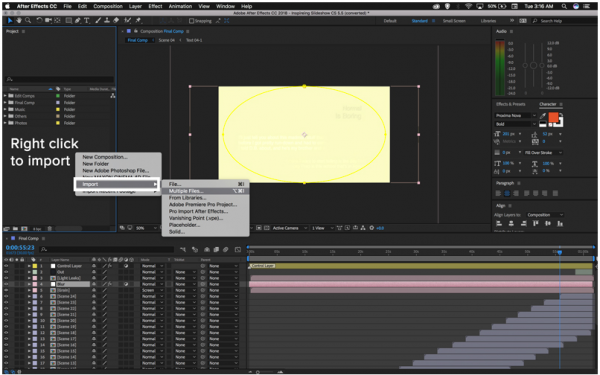
مرحله ۲: ترکیبات را در مکانی که می خواهید تغییرات خود را ایجاد کنید ، پیدا کنید
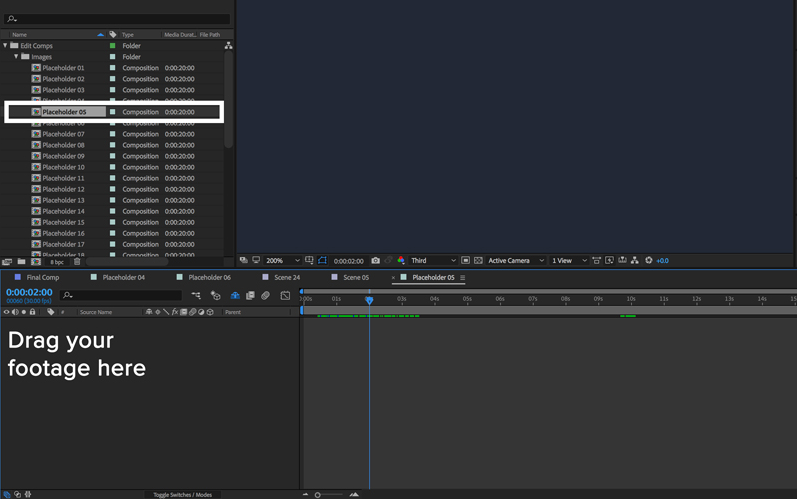
مرحله ۳: عنصر مکانگیر را با عنصر خود جایگزین کنید
در صورت تمایل به مشاهده آموزش های بیشتر به کلیک سایت مراجعه کنید.




نظرات
0 دیدگاه